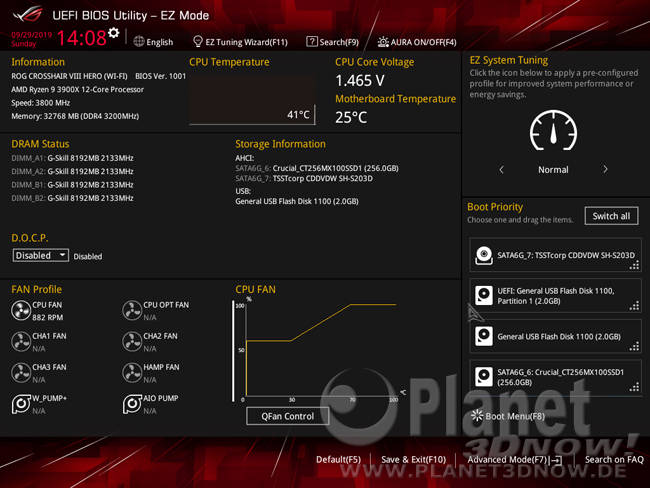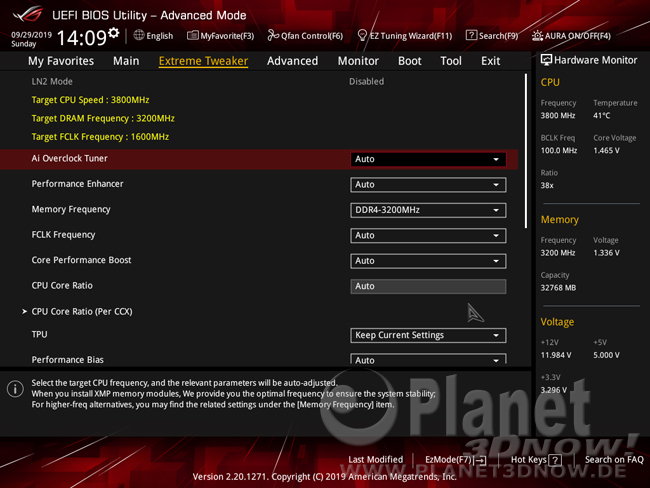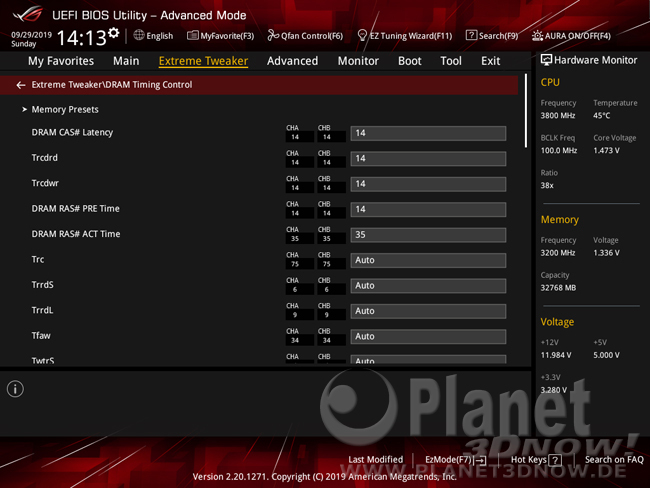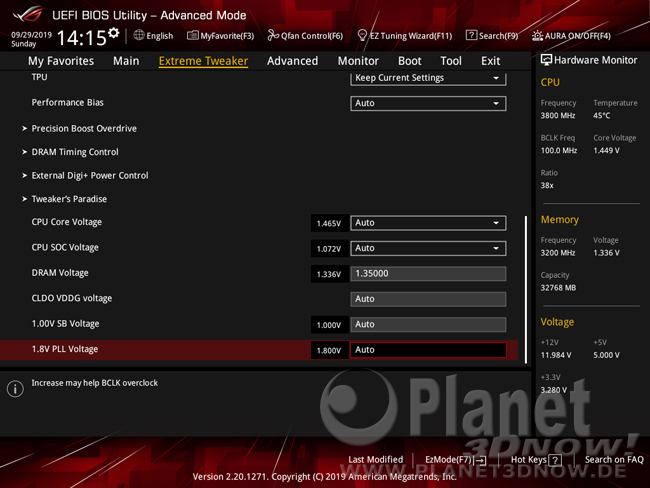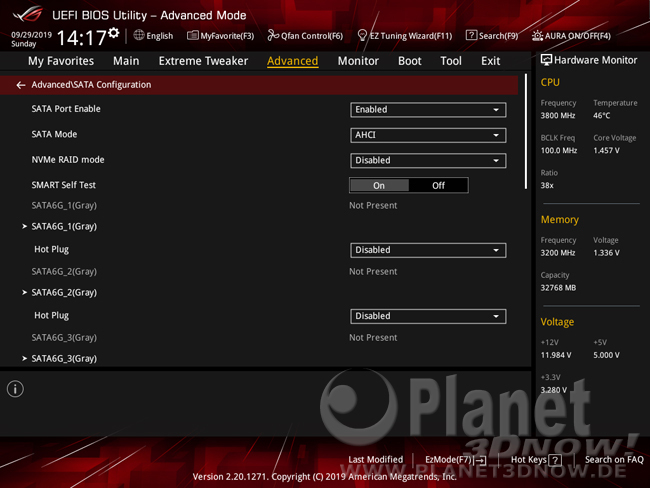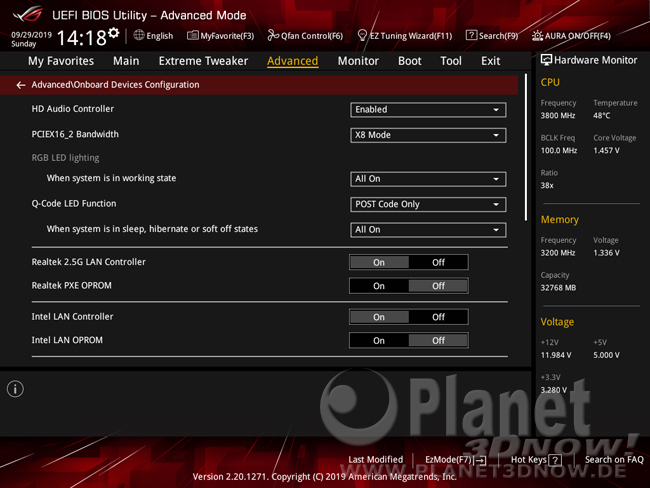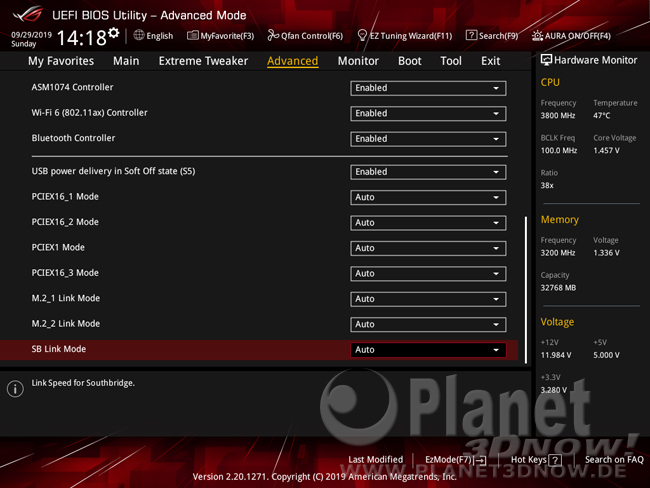ASUS Crosshair VIII Hero (Wi-Fi)
BIOS
Wen┬Łden wir uns nun dem BIOS zu. Die┬Łses ist, wie bereits von den Vor┬Łg├żn┬Łger┬Łge┬Łne┬Łra┬Łtio┬Łnen gewohnt, ├╝ber┬Łwie┬Łgend in rot und grau gehalten.
Besucht man das BIOS zum ers┬Łten Mal, so erwar┬Łtet einen der EZ-Mode, also eine stark ver┬Łein┬Łfach┬Łte Ober┬Łfl├ż┬Łche. Es wer┬Łden vie┬Łle Infor┬Łma┬Łtio┬Łnen ├╝ber das Sys┬Łtem und ver┬Łbau┬Łte Kom┬Łpo┬Łnen┬Łten ange┬Łzeigt, mit weni┬Łgen Klicks las┬Łsen sich jedoch zahl┬Łrei┬Łche Ein┬Łstel┬Łlun┬Łgen vornehmen.
Wech┬Łselt der User in den Advan┬Łced Mode, so ste┬Łhen noch deut┬Łlich mehr Optio┬Łnen zur Ver┬Łf├╝┬Łgung. Extre┬Łme Twea┬Łk┬Łer ist dabei die Schalt┬Łzen┬Łtra┬Łle rund um Span┬Łnun┬Łgen, Spei┬Łcher┬Łti┬Łmings und Takt┬Łra┬Łten. Hier kann die Spei┬Łcher┬Łfre┬Łquenz gesetzt wer┬Łden (bis zu DDR4-6000 sind theo┬Łre┬Łtisch ein┬Łstell┬Łbar), ein Per┬Łfor┬Łmance Bias kann f├╝r bes┬Łse┬Łre Bench┬Łmark┬Łwer┬Łte in spe┬Łzi┬Łel┬Łlen Anwen┬Łdun┬Łgen ver┬Łwen┬Łdet wer┬Łden, der Per┬Łfor┬Łmance Enhan┬Łcer ist wie┬Łder mit von der Par┬Łtie (de fac┬Łto eine Art Auto-OC) und eini┬Łge Unter┬Łme┬Łn├╝s f├╝r tief┬Łgrei┬Łfen┬Łde Sys┬Łtemtweaks ste┬Łhen zur Ver┬Łf├╝┬Łgung. Selbst die Refe┬Łrenz┬Łtakt┬Łra┬Łte kann zwi┬Łschen 96 und 118 MHz ein┬Łge┬Łstellt wer┬Łden, was bei uns in der Pra┬Łxis zwar funk┬Łtio┬Łniert, jedoch kei┬Łnen Pra┬Łxis┬Łnut┬Łzen her┬Łvor┬Łge┬Łbracht hat.
Eines der besag┬Łten Unter┬Łme┬Łn├╝s ist DRAM Timing Con┬Łtrol. Auf drei Bild┬Łschirm┬Łsei┬Łten k├Čn┬Łnen alle vor┬Łhan┬Łden Spei┬Łcher┬Łti┬Łmings gesetzt wer┬Łden und so das letz┬Łte Quent┬Łchen aus dem Spei┬Łcher her┬Łaus┬Łge┬Łholt werden.
Zur├╝ck in Extre┬Łme Twea┬Łk┬Łer befin┬Łden sich wei┬Łter unten die wich┬Łtigs┬Łten Betriebs┬Łspan┬Łnun┬Łgen. Fol┬Łgen┬Łde Wer┬Łte k├Čn┬Łnen hier ein┬Łge┬Łstellt werden:
- CPU Core Vol┬Łta┬Łge: von 0,750 bis 1,700 Volt
- CPU SOC Vol┬Łta┬Łge: von 0,750 bis 1,800 Volt
- DRAM Vol┬Łta┬Łge: von 0,500 bis 2,155 Volt
- CLDO VDDG Vol┬Łta┬Łge: von 0,700 bis 1,800 Volt
- 1.00 SB Vol┬Łta┬Łge: von 0,700 bis 1,600 Volt
- 1.80 PLL Vol┬Łta┬Łge: von 1,500 bis 2,500 Volt
Und das sind nur die obe┬Łren Limits ohne Ein┬Łsatz des LN2-Modes. Wird die┬Łser mit┬Łtels Jum┬Łper akti┬Łviert, so stei┬Łgen die Span┬Łnungs┬Łli┬Łmi┬Łte noch wei┬Łter an. Hier┬Łf├╝r ist im All┬Łtags┬Łein┬Łsatz aber ├╝ber┬Łhaupt kein Anwen┬Łdungs┬Łsze┬Łna┬Łrio vorhanden.
Wei┬Łter geht es im Advan┬Łced-Men├╝. Dort ste┬Łhen meh┬Łre┬Łre Unter┬Łme┬Łn├╝s zur Ver┬Łf├╝┬Łgung, unter ande┬Łrem das hier abge┬Łbil┬Łde┬Łte SATA Con┬Łfi┬Łgu┬Łra┬Łti┬Łon-Men├╝. Bei Bedarf kann ein Raid┬Łmo┬Łdus gew├żhlt wer┬Łden (auch f├╝r NVMe-Lauf┬Łwer┬Łke), die Hot-Plug-Funk┬Łti┬Łon kann pro Port aktiviert/deaktiviert wer┬Łden und oben┬Łdrein k├Čn┬Łnen die ange┬Łzeig┬Łten Port┬Łna┬Łmen ver┬Ł├żn┬Łdert werden.
Den Abschluss auf die┬Łser Review-Sei┬Łte bil┬Łdet der Blick in das Men├╝ Onboard Devices Con┬Łfi┬Łgu┬Łra┬Łti┬Łon. Wie der Name bereits ver┬Łr├żt, k├Čn┬Łnen dort alle Onboard-Ger├ż┬Łte akti┬Łviert sowie deak┬Łti┬Łviert wer┬Łden. Gleich┬Łzei┬Łtig l├żsst sich die PCIe-Gene┬Łra┬Łti┬Łon der Erwei┬Łte┬Łrungs-Slots, der M.2ŌĆæSteckpl├żtze sowie der Ver┬Łbin┬Łdung zwi┬Łschen SoC und X570 ein┬Łstel┬Łlen. Mit der Vor┬Łga┬Łbe AUTO ist aber alles in bes┬Łter Ord┬Łnung, die jeweils bes┬Łte PCIe-Geschwin┬Łdig┬Łkeit wird verwendet.